容量预估
数据库实例在使用过程中,当前磁盘空间数据与日志的占比以及历史上涨情况往往是用户关心的重点。数据管理服务提供了容量预估功能,可以方便地查看磁盘空间概况与分布,并通过历史数据结合智能算法提供了空间预估等功能,尽早发现空间不足的情况并及时避免。此外还提供了智能扩容、表智能诊断、TOP50库表等高级智能运维功能。
查看容量空间概况
- 登录管理控制台。
- 单击管理控制台左上角的
 ,选择区域和项目。
,选择区域和项目。 - 单击页面左上角的
 ,选择“数据库 > 数据管理服务 DAS”,进入数据管理服务页面。
,选择“数据库 > 数据管理服务 DAS”,进入数据管理服务页面。 - 在左侧的导航栏中单击页签,进入DBA智能运维实例列表页面。
您也可以在产品概览页面,单击“进入DBA智能运维”,进入DBA智能运维实例列表页面。
- 在实例列表页面右上角,按照引擎、实例名称或者实例IP筛选实例。
- 选择目标实例,单击“详情”,进入“实例概览”页面。
- 单击“容量预估”,您可以查看“空间概况”区域。容量不足时,及时扩容磁盘或开启存储空间自动扩容。
图1 空间概况

如果近一周日均增长为0GB,即近一周没有容量的使用,预计可用“无限”天,可用天数将不展示。
如果磁盘空间(包括数据空间、Binlog、Slowlog、Relaylog、Audit log、临时空间、其他空间)对应的文件总数超过1万个,界面上不会展示磁盘空间分布数据和空间变化趋势,为避免采集大量文件信息消耗性能,请提交工单处理。
- 数据空间:用户数据(包括临时表文件以及数据库生成的ib_logfile文件)占用的磁盘空间。
- Binlog:Binlog日志占用的磁盘空间。
- Slowlog:慢日志占用的磁盘空间。
- Relaylog:Relaylog日志占用的磁盘空间。
- Audit log:审计日志占用的磁盘空间。
- 临时空间:临时文件占用的磁盘空间。
- 其他空间:数据库的系统表空间ibdata1, ib_buffer_pool, ib_doublewrite, error.log等文件占用空间,以及操作系统预留空间,系统预留大小预计是磁盘5%左右。
表智能诊断
表智能诊断可帮您诊断“单表空间增长异常表”、“无主键表”、“无索引表”,升级至高级智能运维包可以使用。
- 在“容量预估”页签,查看表智能诊断。
图2 表智能诊断

- 单击“升级”,在弹框中,了解增值功能以及费用说明。
图3 升级智能运维包

- 升级运维包后,可以查看当前实例的表诊断结果。
图4 表诊断结果

- 单击自动诊断后的
 ,在弹框中,自定义诊断阈值,单击“确定”。
图5 自定义诊断阈值
,在弹框中,自定义诊断阈值,单击“确定”。
图5 自定义诊断阈值
查看磁盘空间变化趋势
支持查看实例磁盘空间的变化趋势。
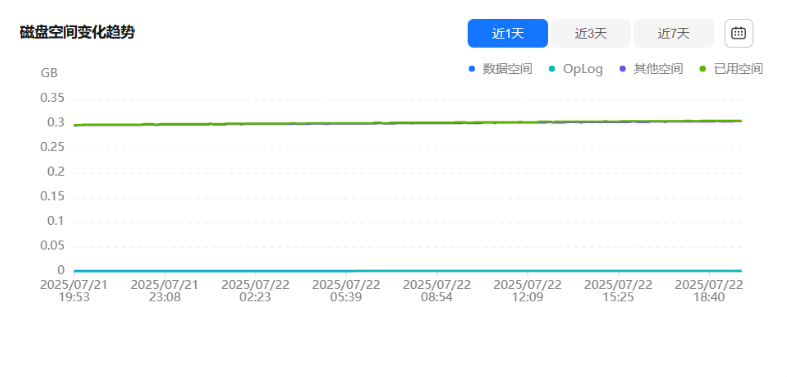
库表大小统计
可查看物理文件大小Top50库表,结合磁盘空间的分布情况,识别占用较高的库表并进行优化。
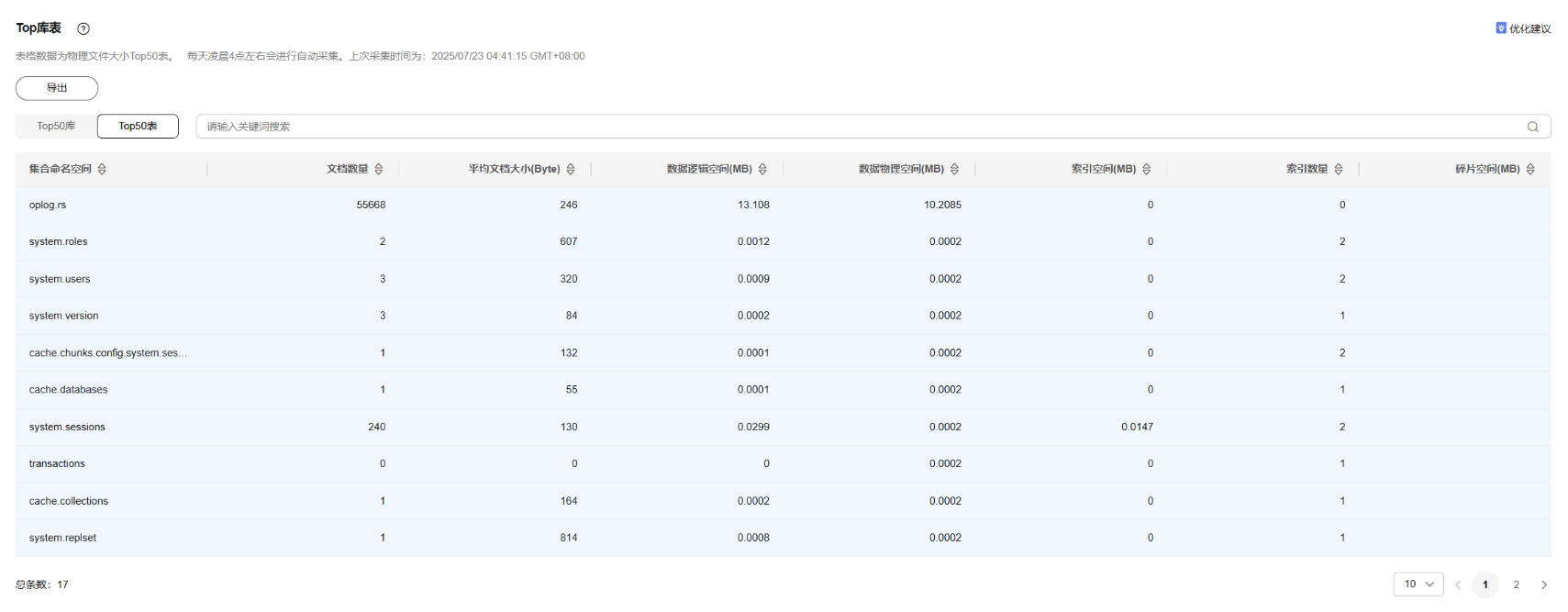
单击“查看趋势”,可以查看近7天、近30天、自定义时间段(时间跨度在30天内)的数据量变化情况。
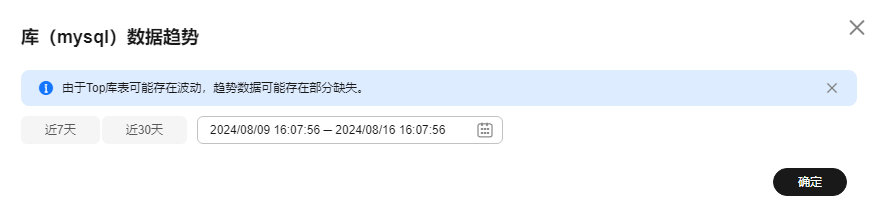

- 数据管理服务每天凌晨4点左右会进行一次数据采集。
- 物理文件大小为精确采集数据,其余指标为预估值(存在误差),如差距较大建议对目标表执行ANALYZA TABLE。
- 库名或表名中包含保留特殊字符时无法正常统计,包括“/”和“#p#p”。
- 目前只支持RDS for MySQL 5.7和8.0版本。
- 实例内存大于85%或者实例总计表数量超过5万时,为了不影响实例,不会采集数据。
- 由于Top库表可能存在波动,趋势数据可能存在部分缺失。






